|
<< 目次を表示 >> ページ位置: その他の記法・モデリング > データ分析 > データソース (DMConnection)
|
|
<< 目次を表示 >> ページ位置: その他の記法・モデリング > データ分析 > データソース (DMConnection)
|
分析対象のデータソースとしては、様々な種類のデータを利用できます。
利用可能な接続の形式は以下の通りです。
データ型の設定
DMConnection要素を選択した際のプロパティサブウィンドウの「DMConnection」のセクションに設定項目が表示されます。「種類」の項目で、データソースの種類を指定します。
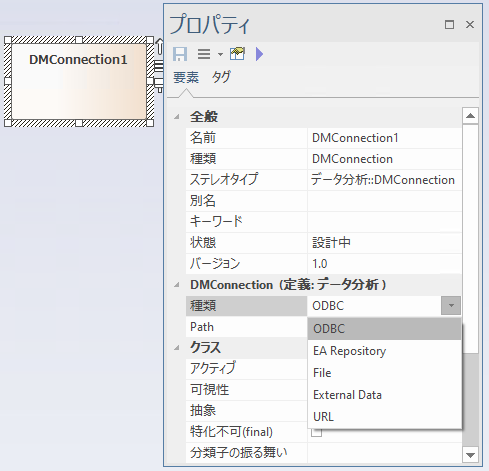
項目 |
説明 |
||||||||||||||||||||||
ODBC (Open Database Connectivity) |
ODBC接続は、外部のデータベースなどに接続するために利用します。また、Microsoft Access や Firebirdのファイルへも、ODBCを介して参照することもできます。ODBCの種類(接続先のデータベースの種類)は問いません。
この種類を選択した場合には、Windowsで定義済みのODBCの設定を指定します。 |
||||||||||||||||||||||
EA Repository |
この種類を指定すると、他のEnterprise Architectのプロジェクトに接続できます。
|
||||||||||||||||||||||
File |
この種類では、対象のファイルとして指定する形式の制限はありません。多くの場合にはテキストファイルを指定し、DMScriptにおいてその内容を解析する処理を記述することになります。DMScriptsでは、指定されたファイルが意図した形式のファイルかどうかを確認する必要があるでしょう。
|
||||||||||||||||||||||
External Data |
この種類は、Enterprise Architectの外部ツールとの連携機能で得られるデータを分析対象にします。
この結果、新たな DMConnection 要素が作成され、外部ツールとの連携に関する設定が自動的に設定されます。 |
||||||||||||||||||||||
URL |
この種類を指定すると、指定されたURLからテキストとして情報を取得します。URLだけでなく、認証に必要なユーザー名やパスワード、POSTやGETなどの操作を指定することができます。追加のヘッダを指定することもできます。
指定された内容を元にURLへアクセスし、得られた結果をテキストとしてDMScriptsに渡します。
注意: 必要なヘッダは、サーバのAPIの仕様を確認してください。 |
注意: |
|
参照: